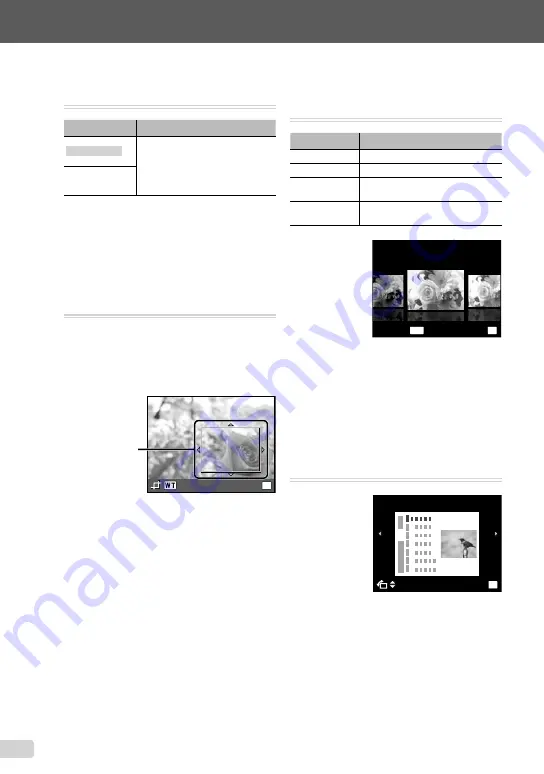
38
FR
Changer la taille de la photo [
Q
]
EDIT
X
Q
Sous-menu 2
Application
C
640 × 480
Sauvegarde une photo à
résolution élevée en tant que
photo séparée de plus petite taille
pour l’envoi par courriel et autres
applications.
E
320 × 240
1
Utilisez
HI
pour sélectionner une photo.
2
Utilisez
FG
pour sélectionner une taille
d’image puis appuyez sur la touche
A
.
La photo redimensionnée est sauvegardée en
tant que photo séparée.
Rogner des photos [
P
]
EDIT
X
P
1
Utilisez
HI
pour sélectionner une photo,
puis appuyez sur la touche
A
.
2
Utilisez le levier de zoom pour
sélectionner la taille de la photo rognée et
utilisez
FGHI
pour déplacer la photo.
Rognage
OK
CONF
3
Appuyez sur la touche
A
après avoir
sélectionné la zone à couper.
La photo éditée sera sauvegardée en tant que
photo séparée.
●
●
Changer le ton de la photo
[EDITER COULEUR]
EDIT
X
EDITER COULEUR
Sous-menu 2
Application
NOIR&BLANC
Convertit la photo en noir et blanc.
SEPIA
Donne un ton sépia à la photo.
CONTRASTE
elevé
Augmente la saturation des
couleurs de la photo.
CONTRASTE
BAS
Augmente légèrement la saturation
des couleurs de la photo.
EDITER COULEUR
OK
SEPIA
MENU
CONF
RETOUR
1
Utilisez
HI
pour sélectionner une photo,
puis appuyez sur la touche
A
.
2
Utilisez
HI
pour sélectionner la couleur
désirée, puis appuyez sur la touche
A
.
La photo de la couleur sélectionnée est
sauvegardée en tant que photo séparée.
Ajouter un calendrier à une photo
[CALEND.]
EDIT
X
CALEND.
CALEND.
OK
CONF
●
Summary of Contents for SP-800UZ
Page 72: ...VN696001...






























